Olá,
Foi criada a senha, acabei não reparando na instalação se havia como criar um logon ou se era somente a senha mesmo e ele não aparece informação alguma para o logon, como posso proceder?
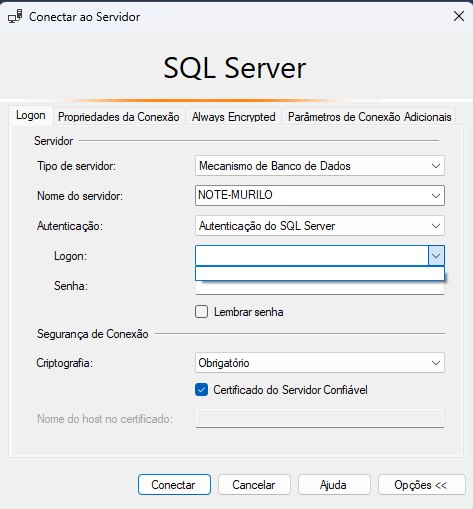
ATÉ 50% OFF
TÁ ACABANDO!
0 dias
0 horas
0 min
0 seg
Olá,
Foi criada a senha, acabei não reparando na instalação se havia como criar um logon ou se era somente a senha mesmo e ele não aparece informação alguma para o logon, como posso proceder?
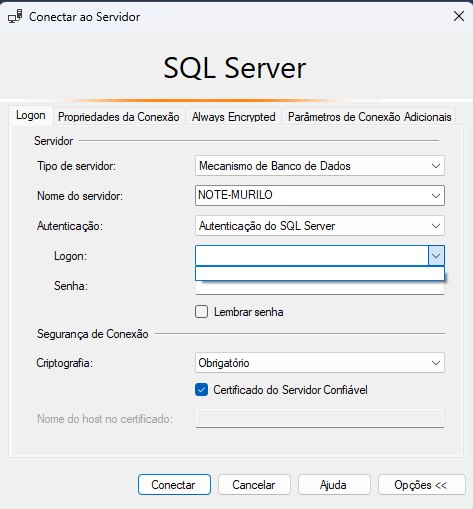
Olá Murilo, tudo bem?
Entendo a sua preocupação. É possível que o logon "sa" (System Administrator) não esteja habilitado. Para habilitá-lo siga os passos abaixo:
Abra o SQL Server Management Studio (SSMS).
Conecte-se ao servidor usando a autenticação do Windows.
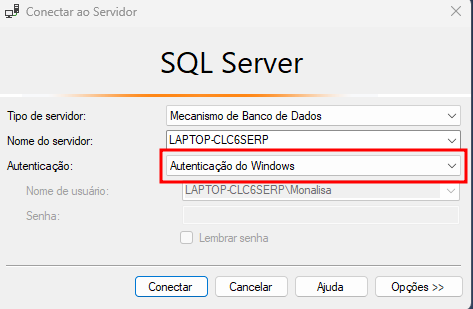
Expanda o nó "Segurança" e depois "Logons".
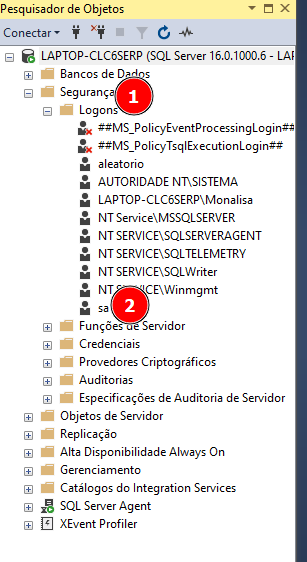
Clique com o botão direito no logon "sa" e selecione "Propriedades".
Na janela de propriedades, vá para a página "Status" e certifique-se de que a opção "Logon" está definida como "Habilitado".
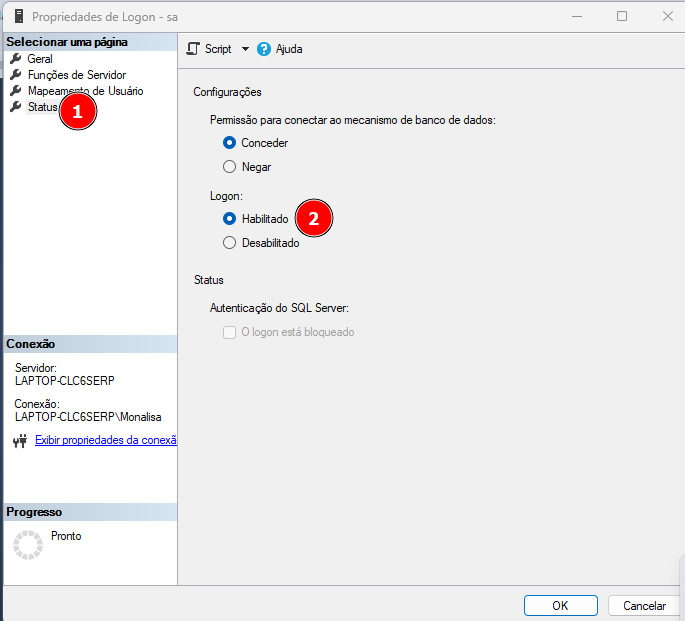
Defina uma senha para o logon "sa" . Para isso você deverá ir na aba Geral.
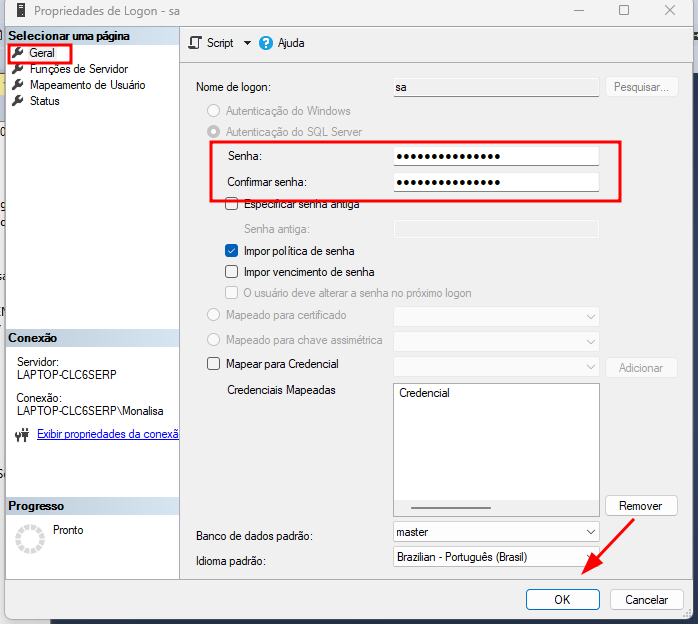
Após fazer essas alterações, pode ser necessário reiniciar o serviço do SQL Server para que as mudanças tenham efeito.
Agora, volte à tela de conexão do SQL Server e selecione "Autenticação do SQL Server". No campo "Logon", digite "sa". Insira a senha que você definiu para o logon "sa".
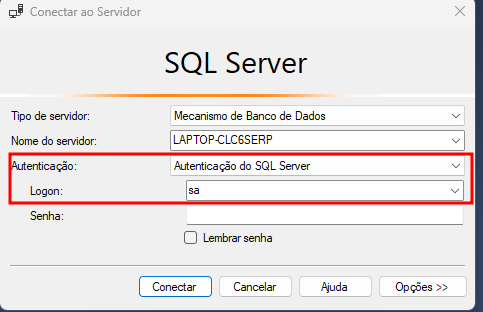
Espero ter ajudado.
Qualquer dúvida, compartilhe no fórum.
Abraços e bons estudos!
Resolução perfeita! Muito obrigado!